AWSコンソールで新規インスタンスの起動ができたら、早速nginx(エンジンエックス)をインストールして起動してみましょう。
ここでは「nginxとは」の説明を省いて、もしくは既にnginxに関して知見がある人に向けてインストールに重点を置いて紹介をしていきたいと思います。
コンテンツ
ゴール
ゴールは、インストール後にブラウザアクセスした時に、nginxのトップページが表示されている状態になることです。
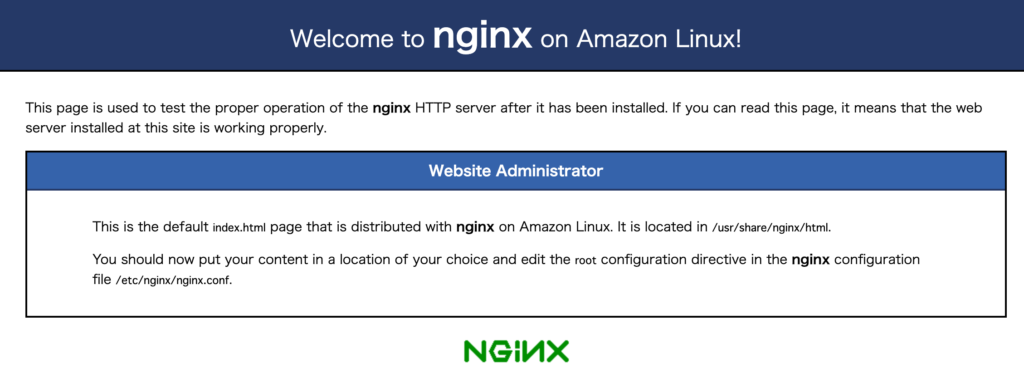
まだnginxをインストールしていない状態で、ブラウザアクセスすると502のままだと思います。

前提条件
AWSのコンソール側での設定が全て完了済み
nginxのインストール
EC2でnginxをインストールするにはAWSに用意されているamazon-linux-etrasリポジトリからソフトウェアパッケージをインストールする必要があります。
|
1 |
[sample@web01 ~]$ sudo amazon-linux-extras install nginx1 |
上記コマンドを実行するとまもなく必要なモジュールのインストールの準備が行われます。
そしてインストールするかどうかの質問が来ますが、yと答えましょう。
|
1 |
Is this ok [y/d/N]: y |
これで完了です。
きちんとインストールできたかどうかはnginxのバージョン確認コマンドを実行してみましょう。
|
1 2 |
[sample@web01 ~]$ nginx -v nginx version: nginx/1.20.0 |
バージョン1.2がインストールされていることを確認できました。
初期設定ファイルのバックアップをとっておく
これから実行するコマンドはしてもしなくてもいいのですが、今後nginx.confファイルは編集を余儀なくされることが多々あり、仮に編集しすぎて自分でもわからなくなって、「もう初期状態に戻したい!!」なんてことがひょっとしたらあるかもしれません。
なので、念のために初期状態のnginx.confをコピーしておきます。
|
1 |
[sample@web01 ~]$ sudo cp -a /etc/nginx/nginx.conf /etc/nginx/nginx.conf.back |
nginxを起動する
それでは準備ができましたので早速起動コマンドを入力します。
|
1 |
[sample@web01 ~ nginx]$ sudo systemctl start nginx |
nginxの起動を確認する
nginxがきちんと起動できているかは起動確認コマンドを実行して確認をします。
|
1 2 3 4 5 6 7 8 9 10 11 12 13 14 15 16 17 |
[sample@web01 nginx]$ systemctl status nginx ● nginx.service - The nginx HTTP and reverse proxy server Loaded: loaded (/usr/lib/systemd/system/nginx.service; disabled; vendor preset: disabled) Active: active (running) since 日 2022-01-23 05:29:51 UTC; 9s ago Process: 7692 ExecStart=/usr/sbin/nginx (code=exited, status=0/SUCCESS) Process: 7688 ExecStartPre=/usr/sbin/nginx -t (code=exited, status=0/SUCCESS) Process: 7687 ExecStartPre=/usr/bin/rm -f /run/nginx.pid (code=exited, status=0/SUCCESS) Main PID: 7694 (nginx) CGroup: /system.slice/nginx.service ├─7694 nginx: master process /usr/sbin/nginx └─7695 nginx: worker process 1月 23 05:29:51 web01 systemd[1]: Starting The nginx HTTP and reverse pr..... 1月 23 05:29:51 web01 nginx[7688]: nginx: the configuration file /etc/ng...ok 1月 23 05:29:51 web01 nginx[7688]: nginx: configuration file /etc/nginx/...ul 1月 23 05:29:51 web01 systemd[1]: Started The nginx HTTP and reverse pro...r. Hint: Some lines were ellipsized, use -l to show in full. |
問題なければ、緑色で、Active: active (running) と表示がされています。
起動していない状態だと、以下のような画面になります。
|
1 2 3 4 |
[sample@web01 ~]$ systemctl status nginx ● nginx.service - The nginx HTTP and reverse proxy server Loaded: loaded (/usr/lib/systemd/system/nginx.service; disabled; vendor preset: disabled) Active: inactive (dead) |
自動起動
無事起動ができたら、自動起動の設定も行いましょう。
毎回、startで起動させるのは非常に手間になりますからね。
|
1 2 3 |
[sample@web01 ~]$ sudo systemctl enable nginx [sudo] dev のパスワード: Created symlink from /etc/systemd/system/multi-user.target.wants/nginx.service to /usr/lib/systemd/system/nginx.service. |
これで設定が完了しました。
以上。
最後に
いかがでしたでしょうか。
以上が、「【AWS】webサーバーにnginxをインストールして起動する」の紹介記事になります。



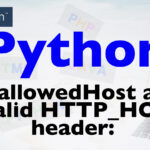
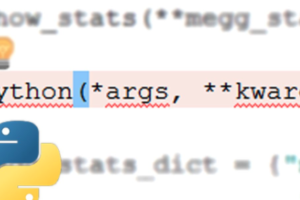







コメントを残す